अधिक एप्लिकेशन का आनंद लेने के लिए किंडल फायर पर Google Play स्टोर को कैसे स्थापित करें
Android टिप्स और ट्रिक्स / / August 05, 2021
एक पाठक के रूप में सेवा करने के उद्देश्य से अमेज़न किंडल डिवाइस लॉन्च किए गए थे। इसलिए इन उपकरणों पर कार्यक्षमता भी केवल डिफ़ॉल्ट रूप से अमेज़ॅन से उपलब्ध एप्लिकेशन के साथ सीमित हैं। इसके दिल में, हालांकि, यह अभी भी एक एंड्रॉइड डिवाइस है, और आप विभिन्न अन्य अनुप्रयोगों की सेवाओं का आनंद लेने के लिए Google Play स्टोर स्थापित कर सकते हैं। हालांकि, ऐसे डिवाइस में Google Play Store को इंस्टॉल करने की प्रक्रिया मुश्किल हो सकती है। यह इस बात पर निर्भर करेगा कि यह नई अमेज़ किंडल है या पुरानी पीढ़ी की है।
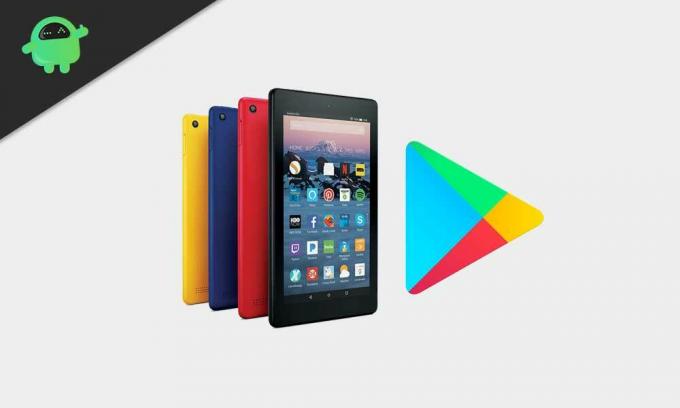
आवश्यकताएँ
यदि आपका किंडल फायर ओएस 5.3.1.1 या बाद में चलता है, तो आप डिवाइस को रूट किए बिना Google प्ले स्टोर स्थापित कर सकते हैं। आपको बस कुछ एपीके डाउनलोड करने हैं और नीचे बताए गए चरणों का पालन करना है।
- अपने किंडल ब्राउजर में जाएं और इन एपीके फाइल्स को डाउनलोड करें।
- Google खाता प्रबंधक
- Google सेवा ढांचा
- Google Play सेवाएँ।
यदि आपके डिवाइस पर उपरोक्त Google Play सेवाएं समर्थित नहीं हैं, तो इस वैकल्पिक संस्करण को स्थापित करने का प्रयास करें। Google Play सेवाएँ वैकल्पिक
- गूगल प्ले स्टोर
इनमें से प्रत्येक ऐप को डाउनलोड करने के लिए, बटन डाउनलोड एपीके पर क्लिक करें जब इन लिंक्स के पेज खुलते हैं। एक चेतावनी पॉप अप हो सकती है, ठीक पर क्लिक करें और आपकी .apk फाइलें डाउनलोड हो जाएंगी।
2. अब सेटिंग्स पर जाएं> सुरक्षा और गोपनीयता> अज्ञात स्रोतों से एप्लिकेशन के लिए टॉगल चालू करें। यह आपको डाउनलोड किए गए .apks को सीधे इंस्टॉल करने की अनुमति देगा।
3. अब डॉक्स एप्लिकेशन खोलें और स्थानीय संग्रहण> डाउनलोड पर जाएं।
4. सीधे डाउनलोड की गई फ़ाइलों को देखें और फिर उन्हें निम्नलिखित क्रम में एक के बाद एक स्थापित करें।
- Google खाता प्रबंधक
- गूगल की सेवाओं की संरचना
- Google Play सेवाएँ
- गूगल प्ले स्टोर
5. यह आपके लिए चाल करना चाहिए, और आपको अपनी होम स्क्रीन पर Google play store ऐप आइकन देखना चाहिए। इसे खोलें, अपने खाते को लिंक करें और अपने इच्छित किसी भी ऐप को डाउनलोड करें।
एक पुराने अमेज़न प्रज्वलित पर Google Play Store को कैसे स्थापित करें
अब, यदि, किसी कारण से, उपर्युक्त विधि आपके लिए काम नहीं करती है, तो आपको Google Play Store का उपयोग करने के लिए अपने जलाने की आवश्यकता होगी। यह इसलिए हो सकता है क्योंकि आप किंडल की एक पुरानी पीढ़ी का उपयोग कर रहे हैं। फायर ओएस एंड्रॉइड ओएस का केवल एक संशोधित संस्करण है, इसलिए रूट करने की प्रक्रिया एंड्रॉइड डिवाइस के समान है। जैसा कि सबसे अधिक पता होगा, एक डिवाइस को रूट करने के लिए, हमें डिवाइस को पीसी से कनेक्ट करने के लिए एक यूएसबी केबल की आवश्यकता होती है, जिसमें पीसी विंडोज पर चल रहा होता है। यदि आप इस आवश्यकता के साथ पूरी तरह तैयार हैं, तो चलिए शुरू करते हैं।
- अपना किंडल खोलें और सेटिंग> डिवाइस के विकल्प पर जाएं। जब तक डेवलपर विकल्प टैब नीचे दिखाई नहीं देता तब तक सीरियल नंबर फ़ील्ड को कई बार टैप करें।
- डेवलपर विकल्प टैप करें और कहा कि ADB सक्षम करें विकल्प पर जाएं। उस पर टैप करें, और ADB को सक्षम करें, यदि विंडो पुष्टि करती है, तो पुष्टिकरण के लिए पूछकर कार्रवाई की पुष्टि करें।
- USB का उपयोग करके अपने जलाने को अपने पीसी से कनेक्ट करें, और तब तक प्रतीक्षा करें जब तक कि कंप्यूटर स्वचालित रूप से आवश्यक ड्राइवरों को डाउनलोड न करें और उन्हें पीसी में स्थापित न करें। तब आपके डिवाइस का पता लगाया जाना चाहिए। यदि किसी कारण से, यह स्वचालित रूप से नहीं होता है, तो आपको अपने पीसी पर ड्राइवरों को मैन्युअल रूप से डाउनलोड करने की आवश्यकता है।
- एक बार जब ड्राइवर पीसी में स्थापित हो जाते हैं, तो आपके किंडल पर एक पॉप-अप संदेश पॉप अप होना चाहिए, यह पूछते हुए कि क्या आप यूएसबी डिबगिंग की अनुमति देना चाहते हैं। ओके पर क्लिक करें।
- अब अपने कंप्यूटर का ब्राउज़र खोलें और Google Play इंस्टॉलर फ़ाइलों को डाउनलोड करें। अगर आपका किंडल फायर ओएस 5.3.1 या इसके बाद के संस्करण पर चल रहा है, तो डाउनलोड करें Amazon-Fire-5th-Gen-Install-Play-Store.zip। यदि आप फायर ओएस के पुराने संस्करण का उपयोग कर रहे हैं, तो डाउनलोड करें Amazon-Fire-5th-Gen-SuperTool-old.zip
- एक बार जब आप अपनी आवश्यकता के अनुसार .zip फ़ाइल डाउनलोड कर लें, तो उसे निकाल दें।
- 1-Install-Play-Store.bat फ़ाइल पर डबल क्लिक करें
- एक कमांड प्रॉम्प्ट विंडो पॉप अप होगी। टाइप 2 और एंटर दबाएं। कुछ मिनट के लिए प्रतीक्षा करें क्योंकि प्रक्रिया में कुछ समय लग सकता है। एक बार यह हो जाने के बाद, विंडो पर एक पूरा संदेश दिखाई देगा।
- अब अपने किंडल को डिस्कनेक्ट करें और इसे पुनरारंभ करें। यदि प्रक्रिया में कोई त्रुटि नहीं थी, तो आपको अपनी होम स्क्रीन पर Google play store आइकन देखना चाहिए।
मुझे उम्मीद है कि अगर आपके पास Amazon Kindle है तो यह गाइड आपके लिए उपयोगी था। यदि आपके कोई प्रश्न हैं, तो कृपया नीचे टिप्पणी करें।
एक तकनीकी सनकी, जो नए गैजेट्स से प्यार करता है और हमेशा नवीनतम खेल और प्रौद्योगिकी की दुनिया में और उसके आसपास होने वाली हर चीज के बारे में जानने के लिए उत्सुक रहता है। एंड्रॉइड और स्ट्रीमिंग डिवाइस में उनकी भारी दिलचस्पी है।



![डाउनलोड J730GDXU7CSG3: गैलेक्सी J7 प्रो [एशिया] के लिए अगस्त 2019 पैच](/f/accbd6dccd0b41ff13cb6e04de9aecc8.jpg?width=288&height=384)